INDICE DELLE LEZIONI DI INFORMATICA
Ricordiamo agli alunni che la tastiera è una periferica di input del computer, che serve per inserire dati (alfanumerici) o a controllare il computer (dargli dei comandi).
Vai alla lezione sui componenti del computer e periferiche input/output
La tastiera può essere incorporata all’unità centrale del computer (come nei portatili) o essere una periferica esterna. Oppure, può essere virtuale, ovvero compare direttamente sullo schermo del dispositivo (touchscreen, come negli smartphone e nei tablet).
Insegniamo agli studenti ad aprire la tastiera virtuale su schermo, disponibile in ogni dispositivo (notebook, desktop…) e utile per chi ha difficoltà motorie o in caso di guasto alla tastiera.
Procedura: Start > Accessibilità Windows > Tastiera su schermo
Ecco una immagine che possiamo mostrare ai bambini per spiegare la differenza fra le varie tastiere:
Ora diciamo ai bambini che la tastiera che utilizziamo noi si chiama “QWERTY” (pronuncia /’kwerti/). Il nome è dato dalla sequenza delle lettere della fila superiore di tasti.
Mostriamo agli alunni la tastiera e spieghiamo loro che per scrivere molto velocemente è importante imparare a posizionare le mani nel modo corretto e utilizzare certe dita per certi tasti. Facciamo notare i colori.
Questa è l’immagine che possiamo stampare in grande o proiettare alla LIM:
Qui trovate un cartellone da stampare (quattro fogli A4 da assemblare): Cartellone tastiera qwerty
Quando i bambini avranno le tastiere a disposizione, facciamo notare che sui tasti F e J ci sono dei rilievi, che vanno percepiti con il tatto e servono per posizionare gli indici delle mani (posizione di partenza).
In prima questo argomento offre spunti di collegamento per i sensi e per lo studio del nome delle dita.
Approfondimento (classi quarta e quinta)
Nelle tastiere QWERTY le coppie di lettere maggiormente utilizzate sono distanti fra loro, così i martelletti delle macchine da scrivere utilizzate in antichità (eh sì, per i nostri alunni è già “roba antica”…!!) non si incastravano fra loro.
Spieghiamo che esistono altri tipi di tastiera, con i tasti disposti in maniera differente. Questi diversi tipi di tastiera hanno lo scopo di permettere di scrivere un maggior numero di parole nel minor tempo possibile e con un minor numero di movimenti delle dita. Le principali alternative alla nostra tastiera sono: Dvorak, Coleman e Capewell. Tuttavia, si continuò ad utilizzare la Qwerty perchè ormai il sistema era consolidato fra i dattilografi.
Per alcune lingue sono stati introdotti piccoli cambiamenti allo schema QWERTY. In Germania, per esempio, vengono scambiate tra loro le lettere Z e Y (QWERTZ), poiché in tedesco la Z è molto più comune della Y. Le tastiere francesi, invece, sono di tipo AZERTY.
Lettere maiuscole
Facciamo notare che nella tastiera non ci sono solo lettere e numeri. Ci sono alcuni tasti “speciali”, come “shift” e “caps lock”.
Spieghiamo ai bambini che per fare una lettera maiuscola (per esempio ad inizio di frase) dobbiamo tenere premuto il tasto SHIFT e poi premere la lettera desiderata.
Se invece vogliamo scrivere un’intera parola o frase maiuscola, dobbiamo premere una sola volta il tasto “CAPS LOCK” (lucchetto), che rende tutte le lettere maiuscole.
Il tasto shift serve anche per “salire di un piano” in quei tasti che hanno due simboli (tutti i tasti numerici).
VOCALI MAIUSCOLE ACCENTATE
Nelle nostre tastiere mancano le lettere maiuscole accentate. Come fare? Ci sono molti modi. Molti bambini utilizzano un modo “empirico”: fare un punto, seguito da uno spazio e una lettera accentata. Quando faremo lo spazio dopo la lettera accentata, questa – per effetto delle regole automatiche di Word – si tramuta in maiuscola. Ma è un trucchetto che non sempre funziona e, oltretutto, è abbastanza macchinoso (bisogna poi tornare indietro e cancellare il punto, ecc…).
Spieghiamo che nei maggiori editor di testo (come Word e Writer) c’è un’icona che rappresenta l’ultima lettera dell’alfabeto greco: l’omega (Ω). Cliccando su questa icona si accede all’intero archivio di simboli, comprese anche le lettere accentate.
In Microsoft Word il percorso da seguire è “inserisci” > “simbolo“. Se clicchiamo si aprono i simboli utilizzati di recente; andiamo su “altri simboli” per aprire la finestra completa di tutti i simboli. Una volta aperta la finestra, selezioniamo un carattere di testo (alcuni caratteri, come il wingdings, sono composti da soli simboli, quindi non hanno le accentate). Se la finestra dei simboli è piccola, dall’angolino in basso a destra si può allargare.
Ecco alcune schermate che possiamo mostrare ai bambini per spiegare:
Ma quando dobbiamo scrivere molte volte una lettera accentata, questa appena spiegata può essere una procedura troppo lunga! Come fare? Ci sono delle “scorciatoie”, cioè delle combinazioni di tasti, che fanno “magicamente” apparire la nostra lettera maiuscola accentata. Facciamo imparare a memoria questa combinazione:
- Premendo ALT + 0200 (digitare i numeri tenendo premuto contemporaneamente alt) → compare È
SCORCIATOIE DA TASTIERA
Una volta che i bambini hanno preso dimestichezza con i tasti premuti contemporaneamente, possiamo insegnare loro certe scorciatoie utili quando si lavora. Qui di seguito propongo “copia”, “taglia”, “incolla”, che si possono usare per tutto ciò che si può selezionare (parole in word, oggetti in paint, file nelle cartelle, ecc..).
“Copia” e “incolla” sono abbastanza intuitivi, mentre dobbiamo precisare che “taglia” ci permette di cancellare un elemento da un luogo, tenerlo in memoria e incollarlo in un altro luogo.
- Taglia: CTRL + X (facciamo notare la somiglianza della x con le forbici)
- Copia: CTRL + C
- Incolla: CTRL + V (la v ricorda una freccia verso il basso, dentro il documento, o un pennello per applicare la colla)
Un altro comando che possiamo dare al computer attraverso la tastiera è CTRL + Z , ovvero “annulla”: permette di cancellare l’ultima azione compiuta.
CANCELLARE
Spieghiamo ai bambini che nella tastiera sono presenti due tasti per cancellare: BACK SPACE (sulla tastiera lo troviamo indicato con una freccia che va verso sinistra, oppure abbreviato bksp) e DELETE o CANC (sulla tastiera lo troviamo abbreviato del). Fra i due tasti c’è una differenza importante, che i bambini capiranno meglio se avranno la possibilità di sperimentarla direttamente a computer. Cerchiamo di anticiparla brevemente:
- BACKSPACE: cancella i caratteri andando indietro (verso sinistra)
- DELETE: cancella i caratteri che seguono (cancella verso destra).
Se avete in classe dei bambini che scrivono anche in arabo, fate attenzione durante la spiegazione, perché potrebbero avere difficoltà con i termini “indietro/avanti” (la scrittura araba va da destra a sinistra).
ESERCIZIO 1 (in classe)
Materiale occorrente:
- Colori (a scelta, pastelli o pennarelli)
- Tempere (verde, arancio, giallo, azzurro, viola: i colori della tastiera)
- Glitter o brillantini o qualsiasi altro colore “speciale”
- Piattini/pennelli o bottigliette
- Guanti in lattice (un paio di guanti per ciascun bambino)
- SchedaTastiera da colorare (il foglio vale per due bambini, perché contiene due tastiere)
Procedura:
Consegniamo agli studenti la scheda con la tastiera in bianco e nero, chiediamo di colorare i tasti come nell’immagine mostrata. Poi facciamola incollare su un cartoncino (potete anche creare una sorta di notebook, utilizzando un cartoncino un po’ più grande piegato a metà, per creare il monitor che si apre e chiude).
Ora chiediamo di colorare in modo speciale (brillantini, glitter, ecc…) i tasti speciali: CAPS LOCK, SHIFT, CTRL, C, V, X, Z.
Adesso è il momento di divertirsi!! Consiglio di fare questa parte di attività poco prima della ricreazione o prima di un momento di pausa (dopo spiegherò il perché). Prepariamo le tempere e facciamo indossare i guanti ai bambini. Se decidete di mettere le tempere nei piattini, chiedete ai bambini di dipingere con i pennelli un dito alla volta, dei colori indicati. Se invece avete a disposizione le classiche tempere nella bottiglia, basterà immergere le dita. Dopo aver dipinto entrambe le mani, fate “passeggiare” (in cortile, magari!) i bambini con le mani in aria, raccomandando di non scontrarsi fra loro!
Giochiamo!
Una volta che i guanti si sono asciugati, fate esercitare i bambini a scrivere certe parole utilizzando la tastiera colorata. Potete anche formare delle coppie e chiedere ai bambini di esercitarsi e controllarsi a vicenda (le dita possono schiacciare solo i tasti del colore uguale).
ESERCIZIO 2 (in aula computer)
In aula di informatica facciamo esercitare i bambini con la tastiera, spiegando prima alcuni termini importanti:
- Cursore: asticella che lampeggia in un editor di testo. Mostriamo questa immagine di esempio:

- Selezionare: per selezionare faremo doppio click su una parola, che apparirà poi “evidenziata” (di solito in blu); per selezionare una frase faremo click davanti alla prima parola, terremo premuto il tasto sinistro del mouse e scorreremo fino all’ultima parola che vogliamo selezionare. Mostriamo questa immagine di una parola selezionata:

Ora, utilizzando un editor di testo (quello in uso nei vostri computers, Word, Writer o altro), diamo comandi come questi:
- Digitate il vostro nome e il vostro cognome con le iniziali maiuscole utilizzando il tasto shift
- Posizionate il cursore al termine del vostro nome e cancellate l’ultima lettera col tasto backspace
- Ora posizionate il cursore all’inizio del vostro nome e cancellatelo tutto utilizzando il tasto del
- Ora scrivete nuovamente il vostro nome, ma tutto in maiuscolo, premendo una volta il tasto caps lock
- Selezionate con doppio click il vostro cognome e usate la scorciatoia per tagliare (ctrl+x)
- Ora posizionate il cursore prima del vostro nome e usate la scorciatoia per incollare (ctrl+v)
- Ora selezionate il vostro nome e usate la scorciatoia per copiare (ctrl+c)
- Andate a capo una volta utilizzando il tasto invio e incollate l’elemento copiato (ctrl+v)
- Ripetete l’operazione per 5 volte (5 volte invio e incolla consecutivi)
- Ora usate la scorciatoia per annullare queste operazioni (ctrl+z), ripetete finché tornerete alla situazione iniziale (nome e cognome)
NB. I bambini tendono a premere molte volte la barra spaziatrice fra le parole, per aumentare lo spazio. Spieghiamo che quando scriviamo al computer lo spazio fra una parola e l’altra deve essere uno solo, altrimenti l’editor di testo rileva un errore (spazio ripetuto). Se notiamo che i bambini hanno difficoltà a rispettare questa regola, consigliamo loro di aumentare lo zoom della pagina oppure la dimensione del carattere.
VERIFICHE
- In prima chiediamo di colorare alcuni tasti della tastiera: Verifica tastiera – cl.I
- In seconda chiediamo anche di scrivere una scorciatoia a scelta e spiegarla: Verifica tastiera – cl.II
- In terza proponiamo una verifica con alcuni tasti e scorciatoie da spiegare: Verifica tastiera – cl.III
- In quarta, due domande a risposta aperta su tasti bcksp/del e scorciatoie: Verifica tastiera – cl.IV
- In quinta, una verifica più complessa a risposte aperte e completamento: Verifica tastiera – cl.V
Lascia il tuo commento su questa lezione qui sotto! Vorresti una lezione su un particolare argomento? Scrivimi!


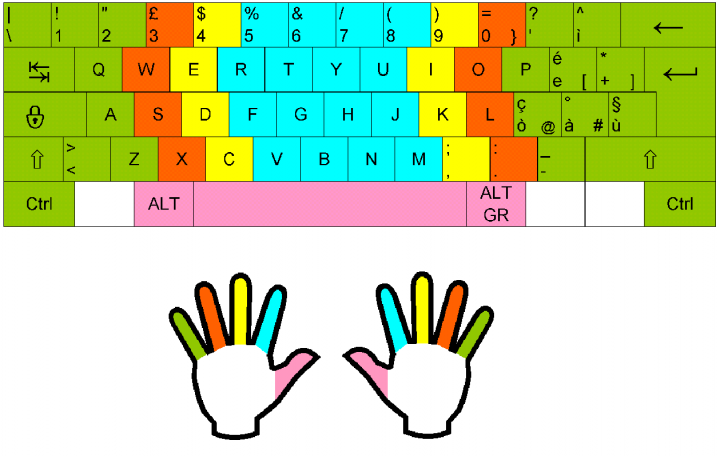
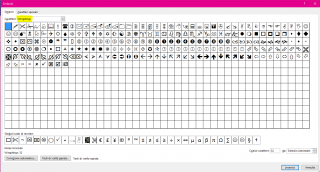
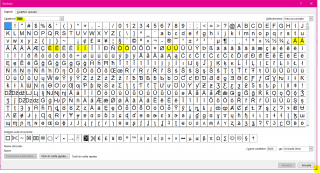
E consiglio ai colleghi una buona risorsa per lavorare con gli studenti – strumento di dattilografia a tastiera cieca online ratatype.it — learn — teachers 😉 Provalo. Puoi seguire l’andamento di tutta la classe ed è gratis